Memorandos de voz no iCloud? Descubra e extraia-os de 2 maneiras simples
 Escrito por Lisa Ou / 22 de fevereiro de 2022 16:00
Escrito por Lisa Ou / 22 de fevereiro de 2022 16:00Onde os memorandos de voz são salvos no iPhone ou iPad? Você também está se perguntando se seus memorandos de voz ou arquivos de áudio gravados são salvos no iCloud do seu iPhone ou iPad? Outra pergunta é: você pode extrair memorandos de voz do iCloud? Se sim, como você faz isso? Bem, há uma boa notícia para você! Ao ler este post, você saberá se seus memorandos de voz são salvos em seu iCloud e como extrair os memorandos de voz existentes do iCloud usando 2 maneiras simples e confiáveis nesse tipo de situação.
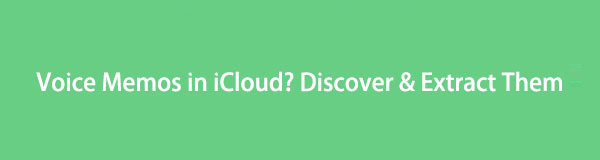

Lista de guias
Com o FoneLab para iOS, você recuperará os dados perdidos / excluídos do iPhone, incluindo fotos, contatos, vídeos, arquivos, WhatsApp, Kik, Snapchat, WeChat e mais dados do seu backup ou dispositivo do iCloud ou iTunes.
- Recupere fotos, vídeos, contatos, WhatsApp e mais dados com facilidade.
- Visualizar dados antes da recuperação.
- iPhone, iPad e iPod touch estão disponíveis.
Parte 1. Os memorandos de voz são salvos no iCloud?
Voice Memos é um aplicativo útil em um iPhone, iPad e muito mais para gravar áudio, som, voz, música, etc. Mas há muitas consultas com este. As pessoas tendem a ficar confusas sobre onde seus memorandos gravados são armazenados e se são salvos no iCloud. Observe que os memorandos de voz serão salvos no iCloud se e somente se os usuários ativarem a sincronização do iCloud para o aplicativo Memos de voz nas Configurações. Para ativá-lo, acesse Configurações > [Seu nome] > iCloud e alterne no Memos de voz opção.
A coisa boa sobre salvando seus memorandos de voz no iCloud é que você pode acessá-los em vários dispositivos fazendo login na mesma conta Apple ID. Portanto, se você perdeu ou danificou seu telefone, ainda poderá acessar seus dados essenciais sincronizados com seu iCloud.
Nesta parte a seguir, mostraremos como fazer isso.
Parte 2. Como extrair o memorando de voz do iCloud com o FoneLab para iOS
FoneLab para iOS permite que você acesse e visualize seus memorandos de voz novamente por meio de seus recursos confiáveis, como recuperação e extraindo dados do backup do iCloud. Além disso, você também pode fazer isso para suas mensagens, fotos, vídeos, WhatsApp, Kik e muito mais do backup do iCloud e do iTunes, mesmo do dispositivo diretamente sem arquivos de backup. Com a ajuda disso, você pode extrair seus dados, incluindo os memorandos de voz, do backup do iCloud para o computador. Não se preocupe se for compatível com o seu dispositivo, pois o FoneLab para iOS suporta quase todos os dispositivos e versões do iOS. Agora, use esta ferramenta para extrair ou exibir seus memorandos de voz.
Com o FoneLab para iOS, você recuperará os dados perdidos / excluídos do iPhone, incluindo fotos, contatos, vídeos, arquivos, WhatsApp, Kik, Snapchat, WeChat e mais dados do seu backup ou dispositivo do iCloud ou iTunes.
- Recupere fotos, vídeos, contatos, WhatsApp e mais dados com facilidade.
- Visualizar dados antes da recuperação.
- iPhone, iPad e iPod touch estão disponíveis.
Etapas sobre como extrair memorando de voz do iCloud com Recuperação de dados do iPhone FoneLab:
Passo 1Para começar, acesse a página oficial do FoneLab para iOS para fazer o download e instalá-lo em seu computador. Quando o processo de instalação estiver concluído, ele será iniciado automaticamente.

Passo 2Depois disso, você verá os três modos de recuperação. Basta escolher e clicar no Recuperação de dados do iPhone opção.

Passo 3Em seguida, no painel esquerdo, clique no botão Recuperar do iCloud já que você deve extrair seus memorandos de voz do iCloud. Em seguida, faça login na mesma conta do ID Apple que você usou para sincronizar seus memorandos de voz com o iCloud. Em seguida, siga o procedimento de autenticação de dois fatores.

Passo 4Em seguida, clique no botão de backup iCloud opção. Em seguida, clique no Início botão para você ver todos os arquivos de backup do iCloud disponíveis para download.

Passo 5Quando o arquivo de backup é baixado, você pode ver o resultado listado no painel esquerdo classificado por tipos de arquivo. Clique no Memos de voz e verifique os itens que deseja recuperar e salvar em seu computador. E é isso!
E os memorandos de voz extraídos são salvos em um formato M4A. Por fim, trata-se de usar o FoneLab iPhone Data Recovery para extrair dados como memorandos de voz do backup do iCloud. Recomendamos sinceramente que você use esta ferramenta, especialmente quando precisar extrair dados do backup do iCloud sem perder dados.
Com o FoneLab para iOS, você recuperará os dados perdidos / excluídos do iPhone, incluindo fotos, contatos, vídeos, arquivos, WhatsApp, Kik, Snapchat, WeChat e mais dados do seu backup ou dispositivo do iCloud ou iTunes.
- Recupere fotos, vídeos, contatos, WhatsApp e mais dados com facilidade.
- Visualizar dados antes da recuperação.
- iPhone, iPad e iPod touch estão disponíveis.
Parte 3. Como extrair memorando de voz do iCloud via redefinição
Mas, as pessoas costumam fazer outro problema ou pergunta: como verificar se os memorandos de voz estão salvos no iCloud? Alguns tentaram seguir o oficial reset de fábrica. Em seguida, eles selecionarão a restauração do backup do iCloud e navegarão nos memorandos de voz no iPhone. No entanto, esse método é arriscado e outro problema certamente ocorrerá, como perda de dados e apagando o conteúdo e as configurações do seu dispositivo. No entanto, você ainda pode experimentá-lo se não se importar com isso ou já tiver feito backup dos dados.
Etapas sobre como extrair memorandos de voz do iCloud via redefinição:
Passo 1Primeiro, vá para o Configurações aplicativo do seu iPhone/iPad.
Passo 2Em seguida, toque no Geral opção.
Passo 3Em seguida, role para baixo até ver o Transferir entre Contas or repor iPhone e toque nele.
Passo 4Depois disso, toque no Apagar Todo o Conteúdo e Ajustes. Em seguida, seu dispositivo será desligado.
Passo 5Aguarde até que o processo de restauração seja concluído e, em seguida, configure seu telefone como um novo dispositivo. E siga e faça as instruções na tela até chegar ao Apps e dados papel. Por fim, toque no Restaurar do backup do iCloud. E é isso!

Todos os seus dados do backup do iCloud estarão de volta. Tome nota que você tem que sacrificar ou correr o risco de fazer este método. Em vez de executar esse método, você pode tentar as melhores abordagens mencionadas acima para acessar e extrair memorandos de voz do iCloud. Um dos programas altamente recomendados é o FoneLab para iOS, uma resposta perfeita para suas necessidades.
Parte 4. Perguntas frequentes sobre como extrair memorando de voz do iCloud
1. Como salvar memorandos de voz do iPhone para Mac ou outros dispositivos iOS?
Uma maneira de salvar memorandos de voz do iPhone é através do recurso Airdrop da Apple. Certifique-se de que a pessoa ou o dispositivo para o qual você deseja fazer o Airdrop esteja perto de você. Se você for o remetente, acesse o aplicativo Voice Memos, escolha o memorando de voz que deseja enviar ou compartilhar, toque no ícone Compartilhar e escolha a pessoa ou dispositivo para o qual deseja enviar. Se você for o Receptor, vá para o Centro de Controle, toque e segure o ícone Wi-Fi. Em seguida, toque na opção Airdrop. Finalmente, receba o memorando de voz do remetente. O memorando de voz agora será salvo automaticamente no aplicativo Memos de voz.
2. Onde os memorandos de voz são armazenados no iPhone?
Se você quer saber onde estão seus memorandos de voz no seu iPhone, você pode encontrá-los no aplicativo Voice Memos na pasta Utilitários do seu iPhone. Você pode encontrar notas pessoais, gravações de chamadas telefônicas, ideias musicais e muito mais nesta pasta.
3. Como fazer backup de memorandos de voz no iCloud?
No dispositivo iOS ou iPadOS: Vá em Ajustes > [seu nome] > iCloud, toque em Mostrar Todos e ative Gravador.
4. Por que os memorandos de voz não aparecem no iCloud?
Memorandos de voz podem não aparecer no iCloud porque não são sincronizados automaticamente por padrão. Nas configurações do seu dispositivo, você pode habilitar a sincronização de memos de voz com o iCloud ativando a opção Memos de voz. Isso permitirá que seus memorandos de voz sejam copiados e acessíveis em todos os seus dispositivos. No entanto, se você não ativou esta opção, as notas de voz serão armazenadas apenas localmente no seu dispositivo e não serão enviadas para o iCloud.
5. Excluir um memorando de voz no iPhone o exclui do iCloud?
Não, excluir uma nota de voz em um iPhone não a exclui automaticamente do iCloud. Memorandos de voz em um iPhone podem ser sincronizados e copiados para o iCloud, portanto, excluir um memorando de voz do seu dispositivo apenas o remove localmente. Para excluir completamente um memorando de voz do iPhone e do iCloud, você precisa excluí-lo manualmente da pasta "Excluídos recentemente" no aplicativo Voice Memos e garantir que o recurso de sincronização do iCloud esteja desativado para o aplicativo Voice Memos no seu iCloud configurações.
Para encerrar, você tem as respostas agora em suas perguntas. Além disso, o bônus de ter métodos confiáveis e de trabalho que você pode usar para extrair memorandos de voz do iCloud. Você apenas tem que escolher entre os dois. No entanto, nós encorajamos você a usar FoneLab para iOS, pois isso não causará nenhum dano aos seus memorandos de voz e dispositivo. Em vez disso, ele irá ajudá-lo quando se trata de recuperar e extrair as coisas que você precisa. No entanto, ainda é sua escolha.
Com o FoneLab para iOS, você recuperará os dados perdidos / excluídos do iPhone, incluindo fotos, contatos, vídeos, arquivos, WhatsApp, Kik, Snapchat, WeChat e mais dados do seu backup ou dispositivo do iCloud ou iTunes.
- Recupere fotos, vídeos, contatos, WhatsApp e mais dados com facilidade.
- Visualizar dados antes da recuperação.
- iPhone, iPad e iPod touch estão disponíveis.
